Stummschalten eines Teilnehmers in Ihrem Videoanruf
So schalten Sie als Gastgeber einen Teilnehmer eines Anrufs stumm
Gastgeber in einem Anruf sehen die Stummschalttaste, wenn sie mit der Maus über den Video-Feed eines anderen Teilnehmers fahren. Dies kann nützlich sein, wenn Sie in einem Anruf mit mehreren Teilnehmern sind und Hintergrundgeräusche aus dem Mikrofon der Teilnehmer ausblenden möchten. Patienten und Gäste können nur sich selbst stummschalten, nicht aber andere Teilnehmer des Anrufs.
|
Bewegen Sie den Mauszeiger über den Video-Feed eines Teilnehmers und wählen Sie das Stummschaltsymbol aus, um ihn im Anruf stummzuschalten. Bitte beachten Sie, dass Sie die Stummschaltung eines Teilnehmers nicht aufheben können. Die Stummschaltung muss von den Teilnehmern selbst aufgehoben werden, wenn sie dazu bereit sind. |
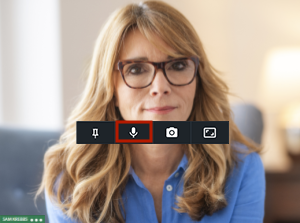 |